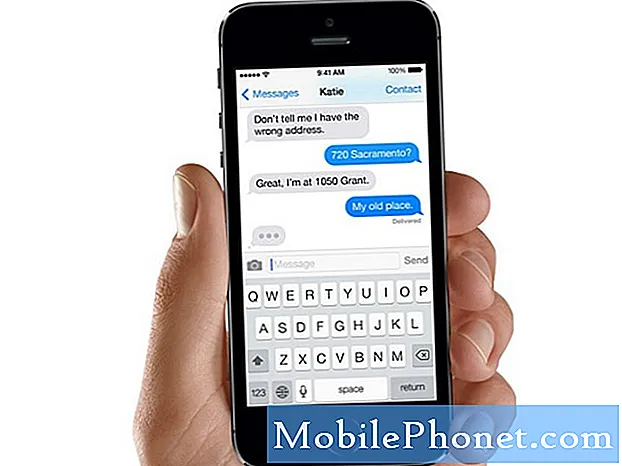V této příručce vás provedeme, jak přepnout na kompaktní zobrazení v novém Gmailu. V zásadě, aby vaše Gmail vypadal jako starý způsob, jak Google na pracovní ploše vypustil zcela nový styl. Poté, v únoru 2019, se tyto změny dostali do mobilní verze služby Gmail a zde je návod, jak ji změnit.
Nový vzhled Google poskytuje důvěrný režim, inteligentní odpovědi, e-mail snoozing a elegantní nový design. Lidé jsou však stvoření a nový „výchozí“ pohled v Gmailu s vloženými přílohami a obrovskými bílými místy je velká změna, kterou možná nebudete chtít.
Naštěstí existuje mnoho možností a ovládacích prvků, které zahrnují přepínání stylu zobrazení. To vám umožní změnit, kolik místa každý e-mail zabere ve složce Doručená pošta. Pokud se vám nový styl nelíbí, náš průvodce níže vám ukáže, jak upravit zobrazení služby Gmail na kompaktní nastavení.
Jak změnit zobrazení Doručená pošta na kompaktní zobrazení v novém Gmailu (nebo pohodlném zobrazení)
Bez ohledu na to, zda se nacházíte v prohlížeči Google Chrome nebo v jiném prohlížeči, níže uvedené jednoduché kroky fungují kdekoli. Navíc jsou uloženy na váš účet a zůstanou bez ohledu na to, jaké zařízení nebo prohlížeč používáte.

- Krok 1: Otevřením služby Gmail přejděte na stránku https://mail.google.com/mail/u/0/#inbox
- Krok 2: Pokud nejste již přihlášeni, přihlaste se do svého účtu
- Krok 3: Klepněte na tlačítko tlačítko nastavení ve tvaru ozubeného kola v pravém horním rohu vaší schránky a klepněte naHustota zobrazení

- Krok 4: Nyní si vyberte Komfortní nebo Kompaktní zobrazení a hit OK

Okamžitě uvidíte rozdíl v náhledu, když klepnete na různé režimy, takže si vyberte, co chcete, a stiskněte OK. Nyní můžete vidět více zpráv na jedné stránce a nemáte všechny tyto mezery pro přílohy a obrázky, které by zablokovaly složku Doručená pošta.
Pohodlné zobrazení v novém Gmailu je pro mě nejlepší. Tímto způsobem každý e-mail nezabírá příliš mnoho místa, ale nejsou tak blízko, že je těžké číst. Využití kompaktního zobrazení v Gmailu bylo pro mé představy příliš kompaktní, ale pro každého.
Jak změnit styl Gmail v mobilu (iPhone nebo Android)
Koncem ledna a začátkem února 2019 provedl Google tyto změny také v mobilní aplikaci. Změna Gmailu pro mobily poprvé za několik let. Celé rozhraní je nyní bílé, je tu mnoho mezer a každá příloha zaplní více místa. V podstatě nevidíme tolik e-mailů najednou bez rolování.
Naštěstí si můžete vybrat ze stejného Výchozí, komfortní nebo kompaktní režimy prohlížení v mobilu.

- Krok 1: Otevřete Gmail v mobilu a klepněte na tlačítko 3-řádkového menu v levém horním rohu
- Krok 2: Přejděte dolů a vyberte možnost Nastavení a pak zvolte Obecné nastavení
- Krok 3: Klepněte na „Hustota seznamu konverzací“ a vyberte Komfortní nebo Kompaktní
Další detaily
Za zmínku stojí, že dočasný„Zpět na klasickou Gmail“ možnost již není k dispozici. V podstatě, jakmile vaše dekstop a mobilní verze dostane tento nový Gmail, není tam žádný návrat. Jedinou možností je změnit režim sledování, jak jsme popsali výše.
Naučte se, jak naplánovat e-maily v Gmailu, používat tyto tipy a triky nebo vyzkoušet tyto alternativy Gmailu pro Android.